Haluatko oppia käynnistämään Dell-palvelimen iDRAC-liittymän uudelleen ilman, että sinun tarvitsee käynnistää itse palvelinta uudelleen? Tässä opetusohjelmassa näytämme sinulle, miten iDRAC käynnistetään uudelleen etänä Dell-palvelimella.
Copyright © 2018-2021-kirjoittanut Techexpert.tips.
Kaikki oikeudet pidätetään. Mitään tämän julkaisun osaa ei saa jäljentää, levittää tai lähettää missään muodossa tai millään tavalla ilman julkaisijan etukäteen antamaa kirjallista lupaa.
Laiteluettelo
Täältä löydät luettelon laitteista, joita käytetään tämän opetusohjelman luomiseen.
Tämä linkki näyttää myös tämän opetusohjelman luomiseen käytetyn ohjelmistoluettelon.
Dell iDRAC -soittolista:
Tällä sivulla tarjoamme nopean pääsyn luetteloon videoista, jotka liittyvät Dell iDRAC: hen.
Älä unohda tilata youtube-kanavaamme nimeltä FKIT.
Dell iDRAC liittyvä opetusohjelma:
Tällä sivulla tarjoamme nopean pääsyn luetteloon opetusohjelmia, jotka liittyvät Dell iDRAC.
Opetusohjelma - Käynnistä iDRAC-käyttöliittymä uudelleen
Avaa selainohjelmisto, kirjoita iDRAC-käyttöliittymän IP-osoite ja käytä järjestelmänvalvojan web-käyttöliittymää.

Kirjoita kehotenäyttöön järjestelmänvalvojan kirjautumistiedot.
Tehdaskäyttötiedot:
• Käyttäjänimi: root
• Salasana: calvin
Onnistuneen kirjautumisen jälkeen näyttöön tulee hallintavalikko.
Siirry iDRAC-asetusvalikkoon, siirry Vianmääritys-välilehteen ja valitse Diagnostiikkakonsoli-vaihtoehto.

Käynnistä iDRAC-käyttöliittymä uudelleen napsauttamalla Diagnostiikka-näytössä Palauta-painiketta.
Tämä ei käynnistä Dell-palvelinta uudelleen, vain iDRAC-liittymää.
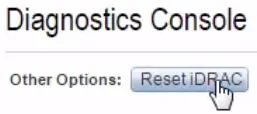
Odota muutama minuutti, kunnes iDRAC-käyttöliittymä palaa.
